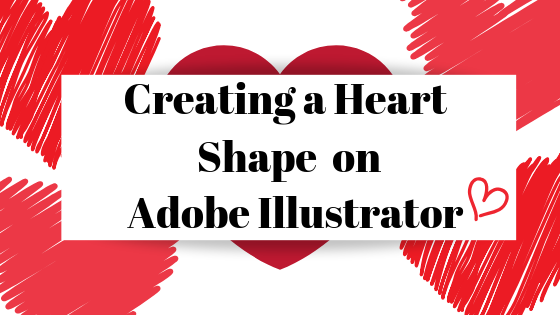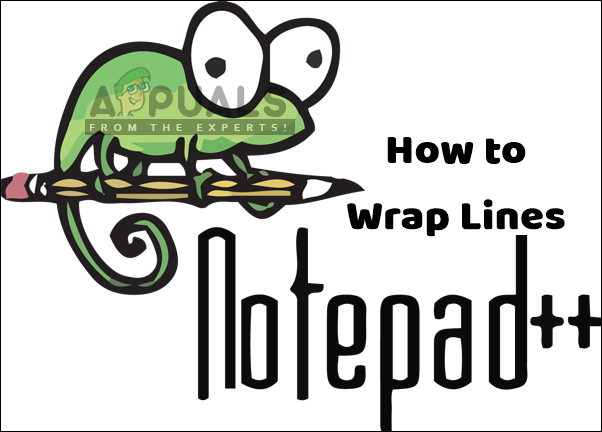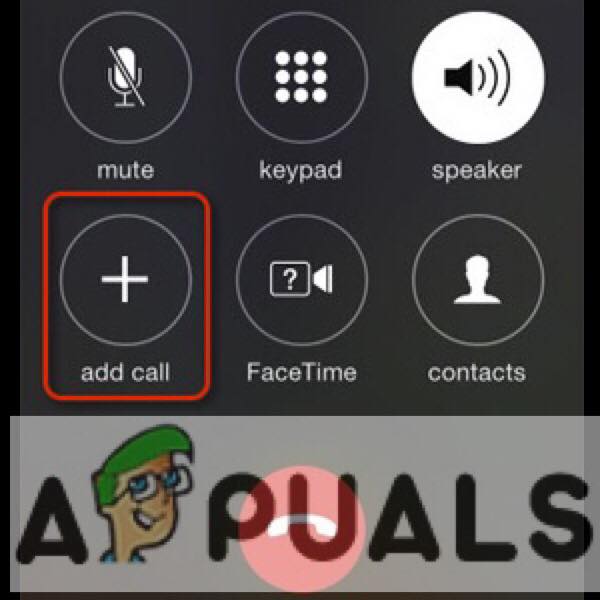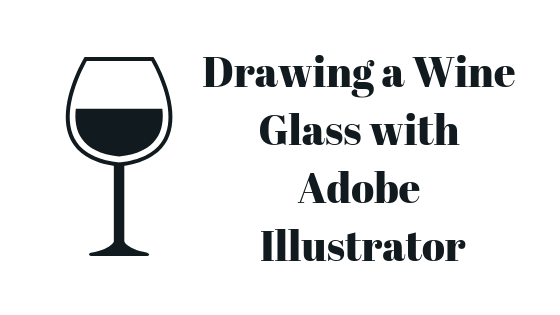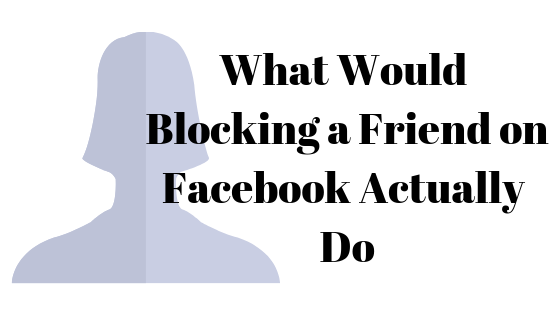Wie erstelle ich ein digitales Thermometer mit Arduino?
Ein digitales Thermometer misst die Körpertemperatur eines menschlichen Körpers und zeigt sie auf dem Bildschirm an. Auf dem Markt erhältliche digitale Thermometer sind etwas teuer. Wenn wir also zu Hause die erforderlichen Komponenten haben, können wir zu Hause ein kostengünstiges digitales Thermometer mit der gleichen Effizienz wie ein auf dem Markt erhältliches Thermometer herstellen.
 Digitales Thermometer
Digitales Thermometer
Wie misst man mit einem Temperatursensor die Körpertemperatur?
Wir wissen, dass wir die Körpertemperatur einer Person mit Arduino messen werden. Lassen Sie uns also weitere Informationen sammeln, um das Projekt zu starten.
Schritt 1: Komponenten
Wenn Sie Unannehmlichkeiten während eines Projekts vermeiden möchten, ist es am besten, eine vollständige Liste aller Komponenten zu erstellen, die wir verwenden werden. Der zweite Schritt, bevor mit der Herstellung der Schaltung begonnen wird, besteht darin, alle diese Komponenten kurz zu untersuchen. Nachfolgend finden Sie eine Liste aller Komponenten, die wir in diesem Projekt benötigen.
Schritt 2: Studieren der Komponenten
Da wir bereits eine Liste der Komponenten erstellt haben, gehen wir einen Schritt voraus und führen eine kurze Studie über die Funktionsweise der einzelnen Komponenten durch.
Arduino Nano ist eine Mikrocontroller-Karte. Der Mikrocontroller ist ATmega328P. Für den Betrieb ist ein C-Code erforderlich. In diesem Code teilen wir dem Controller mit, wie und welche Vorgänge ausgeführt werden sollen.
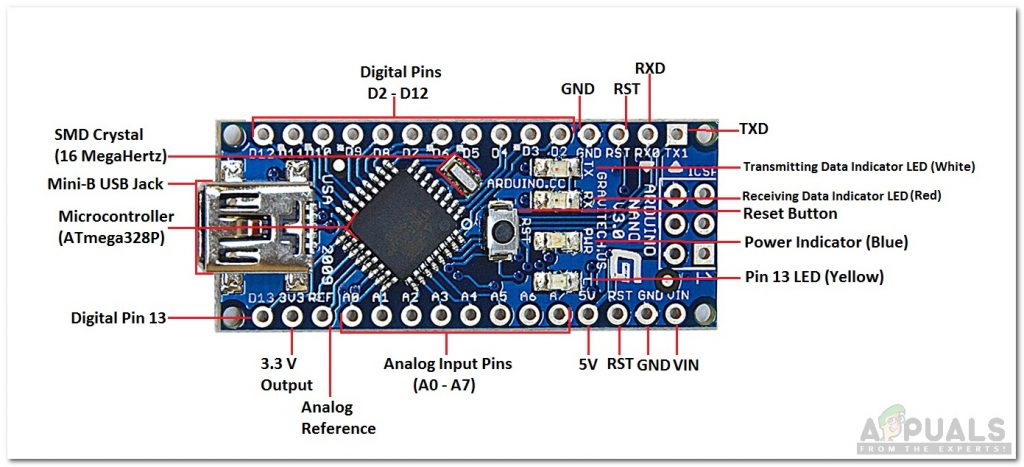 Arduino Nano
Arduino Nano
LM35 ist ein Temperatursensor. Seine Form ist wie ein Transistor. Es erzeugt eine Ausgangsspannung, die direkt proportional zur Temperatur ist. Die Ausgangsspannung kann leicht verwendet werden, um die Temperatur in Celcius zu bestimmen. Es ist besser als Thermistoren, da es temperaturempfindlicher ist und genaue Messwerte liefert. Sein Bereich reicht von -55 Grad bis 150 Grad Celsius.

Schritt 3: Schaltung herstellen
Lassen Sie uns nun alle Komponenten zu einer Schaltung zusammenbauen.
- Setzen Sie das Arduino Nano Board in das Steckbrett ein.
- Nehmen Sie den LM35-Sensor und verbinden Sie seine Beine über die Überbrückungskabel zwischen Stecker und Buchse mit dem Arduino. Verbinden Sie den Vcc- und Erdungsstift mit 5 V und Masse der Arduino Nano-Platine und den OUT-Stift mit A5 von Arduino. Es ist besser, einen ww0-Ohm-Widerstand mit dem Vcc-Pin des LM35-Temperatursensors zu verbinden.
 LM35 (Bild mit freundlicher Genehmigung: Instructables)
LM35 (Bild mit freundlicher Genehmigung: Instructables)
Schritt 4: Erste Schritte mit Arduino
Wenn Sie mit der Arduino IDE noch nicht vertraut sind. Machen Sie sich keine Sorgen, denn im Folgenden finden Sie eine schrittweise Anleitung zum Einrichten und Verwenden der Arduino IDE:
- Laden Sie die neueste Version von Arduino IDE von herunter Arduino.
- Schließen Sie Ihr Arduino Nano Board an Ihren Laptop an und öffnen Sie die Systemsteuerung.
- Klicken Sie auf Hardware und Sound und dann auf Geräte und Drucker. Hier finden Sie den Port, an den Ihre Arduino Nano-Karte angeschlossen ist. Auf meinem Laptop ist es COM14, auf Ihrem Laptop kann es jedoch anders sein.
 Port finden
Port finden - Klicken Sie auf das Werkzeugmenü und stellen Sie das Board auf Arduino Nano.
 Board einstellen
Board einstellen - Stellen Sie im selben Tool-Menü den Prozessor als ATmega328P (Old Bootloader) ein.
 Prozessor einstellen
Prozessor einstellen - Stellen Sie nun im selben Tool-Menü den Port ein, den Sie bereits in den Geräten und Druckern beobachtet haben.
 Port einstellen
Port einstellen - Laden Sie den unten angehängten Code herunter und kopieren Sie ihn in Ihre IDE. Klicken Sie auf die Schaltfläche zum Hochladen, um den Code auf Ihrem Arduino Nano-Board zu brennen.
 Hochladen
Hochladen
Klicken Hier um den Code herunterzuladen.
Schritt 5: Code.
Der Code ist sehr einfach. Es wird unten kurz erklärt:
1. Der Pin von Arduino zur Aufnahme des Analogeingangs wird zu Beginn initialisiert. Alle Variablen, die später zum Speichern verschiedener Werte verwendet werden, werden hier ebenfalls initialisiert.
const int sensor = A5; // Analogstift A5 der Variablen ‘Sensor’ zuweisen float tempc; // Variable zum Speichern der Temperatur in Grad Celsius float tempf; // Variable zum Speichern der Temperatur in Grad Ferhanit float vout; // temporäre Variable zum Halten der Sensorablesung
2. void setup () ist eine Funktion, bei der wir die Pins von Arduino initialisieren, die als INPUT oder OUTPUT verwendet werden sollen. In dieser Funktion wird auch die Baudrate eingestellt. Die Baudrate ist die Kommunikationsgeschwindigkeit der Mikrocontroller-Karte zu den angeschlossenen Sensoren.
void setup () {pinMode (Sensor, INPUT); // Sensor-Pin als Eingang konfigurieren Serial.begin (9600); }}
3. void loop () ist eine Funktion, die in einem Zyklus wiederholt ausgeführt wird. In dieser Funktion wird der Eingang zur Arduino-Karte verarbeitet und der Ausgang an die anderen Pins gesendet oder auf dem seriellen Monitor angezeigt.
void loop () {vout = analogRead (Sensor); // Lesen des Wertes vom Sensor vout = vout * (5.0 / 1023.0); tempc = vout; // Wert in Grad Celsius speichern tempf = (vout * 1.8) +32; // Konvertieren von Temp in Ferhanite Serial.println (“in Grad C =”); Serial.print (tempc); Serial.println (“in Grad F =”); Serial.print (tempf); Serial.println (“”); Verzögerung (500); // Verzögerung von 1 Sekunde zur besseren Anzeige}
In der obigen Funktion kommt ein Analogeingang an den Pin A5 des Arduino. Dieser analoge Eingang wird mithilfe einer Formel in digitale Form umgewandelt. In dieser Formel wird der Analogeingang mit den von der Mikrocontroller-Karte bereitgestellten Gesamtspannungen multipliziert und durch den maximalen Analogwert von 1023 dividiert.
Wenn diese analogen Daten in digitale Form umgewandelt werden, werden sie direkt als Temperatur in Grad Celsius interpretiert. Um die Ferhanit-Temperatur auch auf dem seriellen Monitor anzuzeigen, haben wir eine Formel verwendet, um diese Temperatur in Ferhanit umzuwandeln und sie dann auf dem Bildschirm anzuzeigen.
Jetzt haben wir ein digitales Thermometer mit Arduino hergestellt. Legen Sie diesen LM35-Sensor auf Ihren Arm und bedecken Sie ihn mit einem Tuch. Genießen Sie es, Ihre Körpertemperatur zu messen.

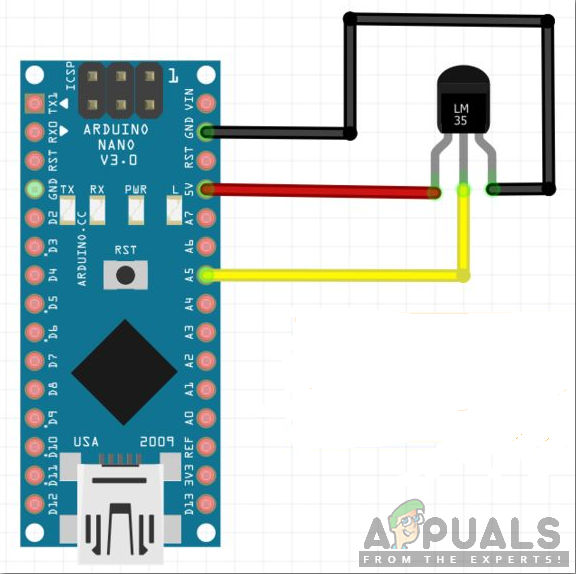 LM35 (Bild mit freundlicher Genehmigung: Instructables)
LM35 (Bild mit freundlicher Genehmigung: Instructables)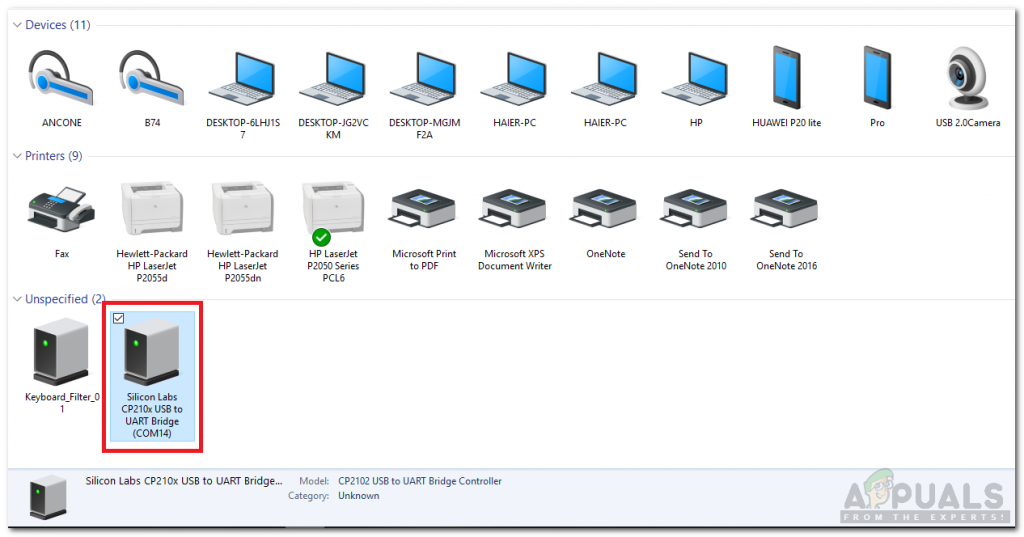 Port finden
Port finden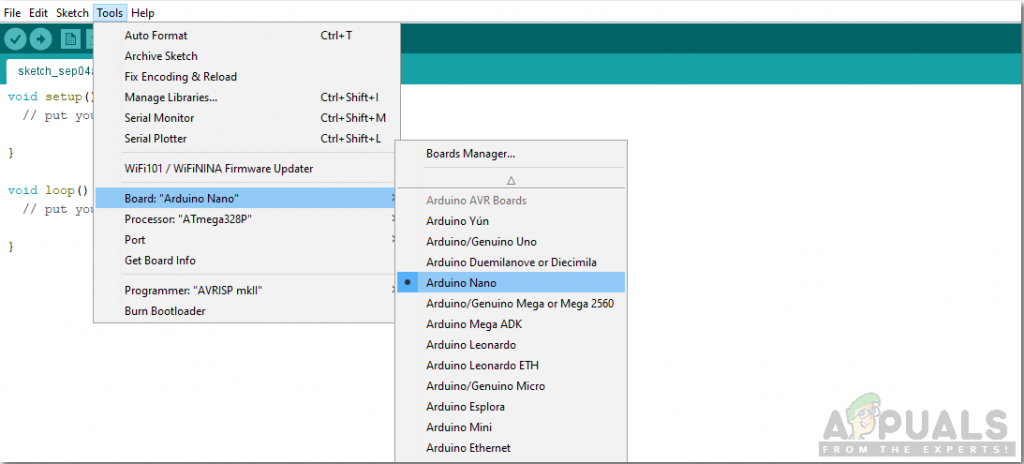 Board einstellen
Board einstellen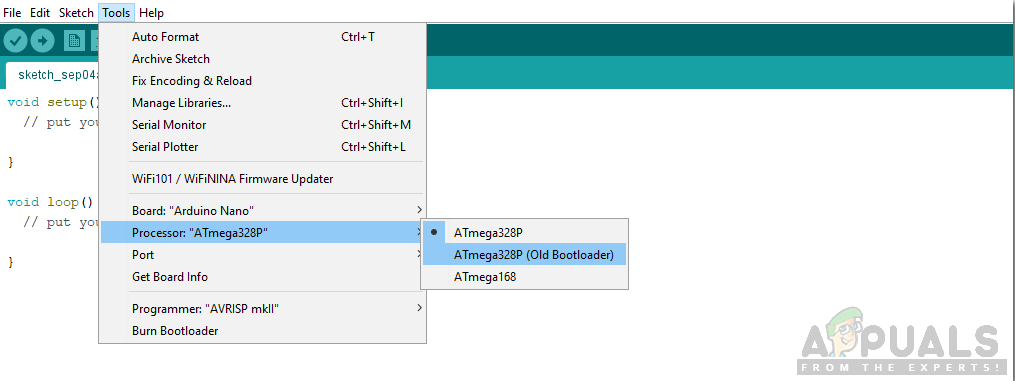 Prozessor einstellen
Prozessor einstellen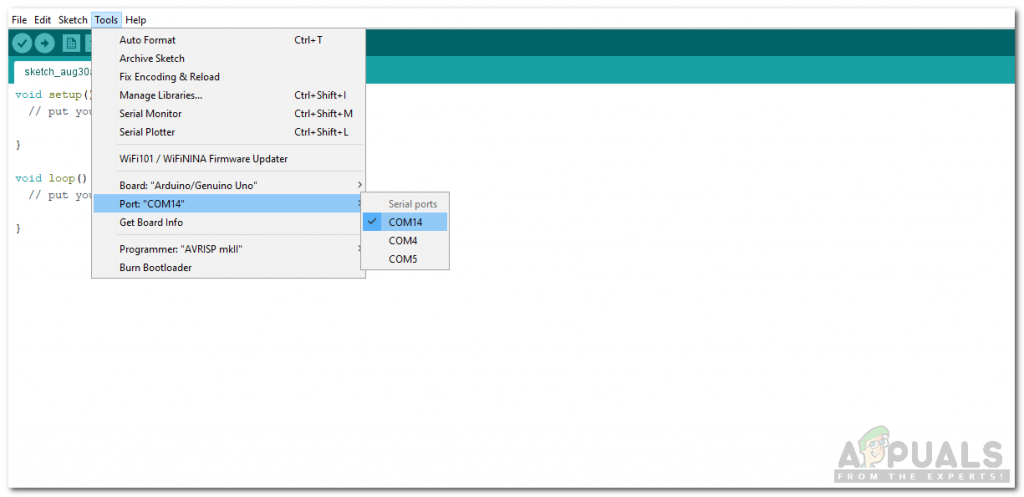 Port einstellen
Port einstellen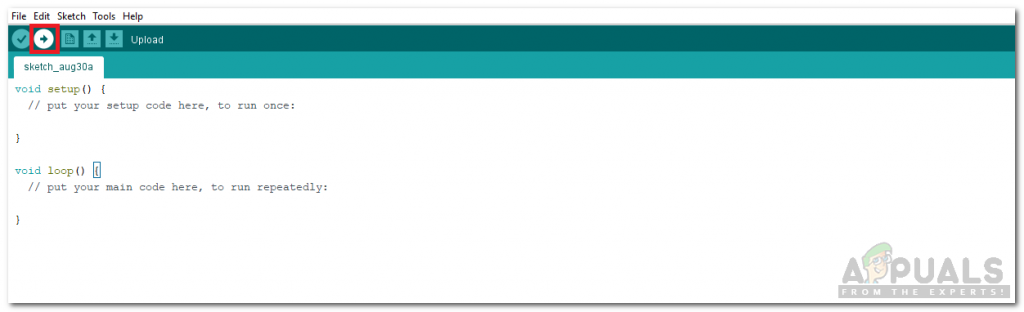 Hochladen
Hochladen